
Hálózati csatlakozáshoz (LPR/Port 9100/SMB)
A nyomtatóillesztőt a nyomtatót a hálózaton megkeresve, vagy egy új nyomtatóport létrehozásával telepítheti.
A készülék beállításai
A Port 9100, LPR vagy SMB nyomtatás használatához, előzetesen el kell végeznie a készülék hálózati beállításait.
Beállítandó elemek | Leírás |
|---|---|
IP-cím | A [TCP/IP beállítások] alatt adja meg az IP-címet. |
RAW portszám | A Port 9100 nyomtatás használatához: |
LPD beállítás | Az LPR nyomtatás használatához: |
SMB beállítás | Az SMB nyomtatás használatához: |
A készülék hálózati beállításainak részletes ismertetését, lásd a NIC beállítás: A készülék hálózati információinak beállítása részben.
Az SMB nyomtatás használatához IPv6 környezetben, engedélyezni kell a [Direct Hosting Setting] funkciót a készüléken. Részletesen lásd a Közvetlen kiszolgáló beállítása részben.
Nyomtató-illesztőprogram telepítése a nyomtató keresésével a Nyomtató hozzáadása varázsló használatával.
A nyomtatóillesztő telepítéséhez rendszergazdai jogosultság szükséges.
Mivel a telepítés közben a rendszer megkeresi a nyomtatót, ne feledje a hálózathoz csatlakoztatni a készüléket, mielőtt bekapcsolná.
A PPD illesztőprogram nem szerezte meg a WHC tanúsítványt. A telepítés során megjelenhet egy üzenet, amely arra figyelmezteti, hogy az illesztőprogram nem szerezte meg a WHC tanúsítványt. Ennek ellenére, az illesztőprogram működése ellenőrzésre került és az minden gond nélkül használható.
Kattintson a [Start] gombra, majd az [Eszközök és nyomtatók] elemre.
Windows Vista/Server 2008 alatt kattintson a [Nyomtatók] elemre a [Vezérlőpult] - [Hardver és hang] alatt. Ha a [Vezérlőpult] klasszikus nézetben látható, kattintson duplán a [Nyomtatók] elemre.
Válassza ki a [Nyomtató hozzáadása] elemet az eszköztárból.

Windows Vista/Windows Server 2008 esetén kattintson a [Nyomtató hozzáadása] eleme az eszköztáron.
Megjelenik a [Nyomtató hozzáadása] varázsló.
Kattintson a [Hálózati, vezeték nélküli vagy Bluetooth rendszerű nyomtató hozzáadása] lehetőségre.
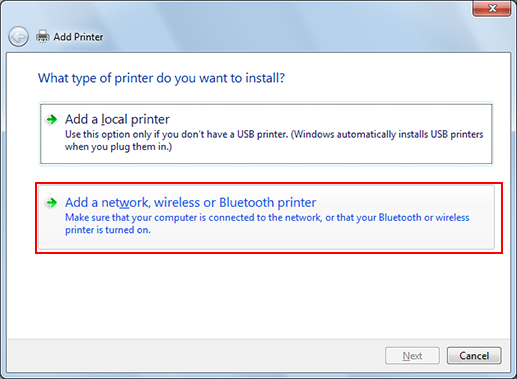
A rendszer észleli a csatlakoztatott nyomtatókat.
Ha egy nyomtató sem került észlelésre, kapcsolja ki, majd ismét be a készüléket.
Ebben az esetben kapcsolja ki a készüléket és várjon mintegy 10 másodpercet, mielőtt újra bekapcsolná azt. Ha azonnal visszakapcsolja a készüléket a kikapcsolás után, előfordulhat, hogy nem működik megfelelően.
Válassza ki ezt a készüléket a listáról, majd kattintson a [Tovább] gombra.
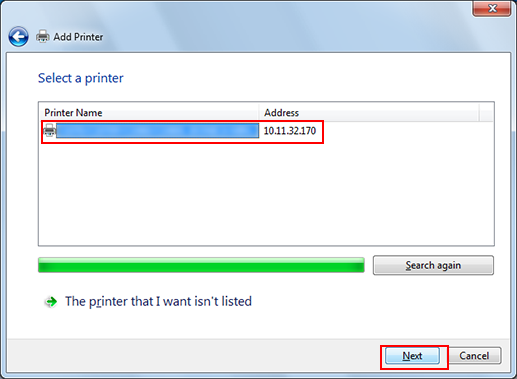
Az LPR/Port9100 protokoll használatához az IP-címmel válassza ki a nyomtatót.
Az SMB csatlakozás használatához, a nyomtatót a "\\NetBIOS név\nyomtatási szolgáltatás neve" alapján válassza ki. A NetBIOS név és a szolgáltatás nevének ellenőrzéséhez, válassza ki a [Felügyeleti beállítás] - [Hálózat beállítás] - [NIC beállítás] - [SMB beállítás] - [Nyomt. beáll.] lehetőséget a készüléken. Az alapértelmezett beállítás szerint, a NetBIOS név utolsó hat karaktere megfelel a MAC-cím legalacsonyabb rendű három byte-jának.
A MAC-cím ellenőrzését, lásd a [Konfigurációs oldal] részben. A [Konfigurációs oldal] nyomtatásának részletes ismertetését, lásd a Jelentés típusa: Jelentés nyomtatása részben.
Az SMB kapcsolat létrehozásához kattintson a [Tovább] gombra, majd kattintson az [OK] gombra a megjelenő [Csatlakozás a nyomtatóhoz] lapon.
A nyomtatók teljes listájának felderítése valamennyi időt igényel.
Kattintson a [Saját lemez] gombra.
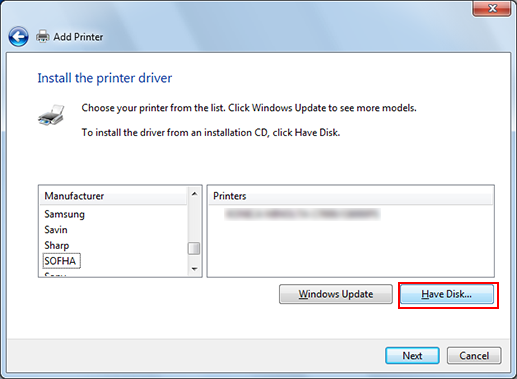
Kattintson a [Tallózás] gombra.
Válassza ki a nyomtatóillesztőt tartalmazó mappát, majd kattintson a [Nyitás] gombra.
Kattintson az [OK] gombra.
Megjelenik a [Nyomtatók] listája.
Kattintson a [Next] gombra.
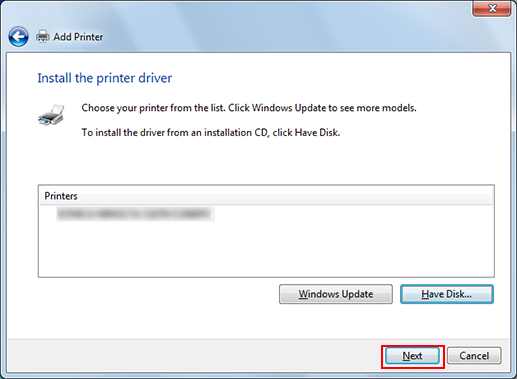
Az SMB kapcsolat használatához kattintson az [OK] gombra.

Kövesse a megjelenő ablakokon látható utasításokat.
Amikor megjelenik a [Felhasználói fiókok felügyelete], kattintson a [Folytatás] vagy az [Igen] gombra.
Ha megjelenik a program kiadóját ellenőrző [Windows rendszerbiztonság] ablak, kattintson a [Telepítés] gombra.
Kattintson a [Finish] gombra.
A telepítés befejezése után, ellenőrizze, hogy a telepített nyomtató ikonja megjelent-e az [Eszközök és nyomtatók] vagy a [Nyomtatók] ablakban.
Ezzel befejezi a nyomtatóillesztő telepítését.
A nyomtatóillesztő telepítése egy nyomtatóport létrehozásával
A nyomtatóillesztő telepítéséhez rendszergazdai jogosultság szükséges.
Mivel a telepítés közben a rendszer megkeresi a nyomtatót, ne feledje a hálózathoz csatlakoztatni a készüléket, mielőtt bekapcsolná.
Kattintson a [Start] gombra, majd az [Eszközök és nyomtatók] elemre.
Windows Vista/Server 2008 alatt kattintson a [Nyomtatók] elemre a [Vezérlőpult] - [Hardver és hang] alatt. Ha a [Vezérlőpult] klasszikus nézetben látható, kattintson duplán a [Nyomtatók] elemre.
Válassza ki a [Nyomtató hozzáadása] elemet az eszköztárból.
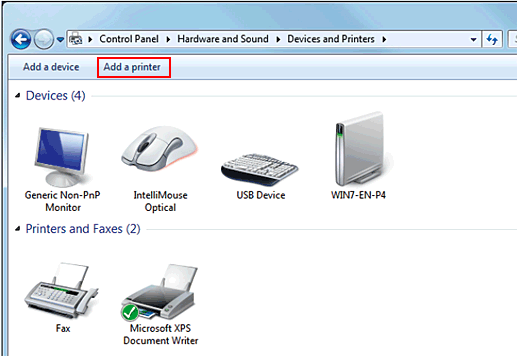
Windows Vista/Windows Server 2008 esetén kattintson a [Nyomtató hozzáadása] eleme az eszköztáron.
Megjelenik a [Nyomtató hozzáadása] varázsló.
Kattintson a [Helyi nyomtató hozzáadása] elemre.
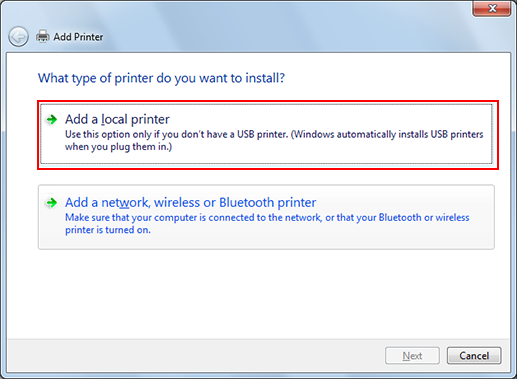
Kattintson az [Új port létrehozása:] gombra, majd válassza ki a port típusát.
Az LPR/Port9100 protokoll használatához válassza ki a [Szabványos TCP/IP-port] elemet.
Az SMB csatlakozás használatához, válassza ki a [Helyi port] elemet.
Kattintson a [Next] gombra.
Adja meg az IP-címet és a portot.
Az LPR/Port9100 protokoll használatához, válassza ki a [TCP/IP-eszköz] elemet, majd írja be az IP-címet.
Az SMB csatlakozás használatához, írja be a "\\NetBIOS név\nyomtatási szolgáltatás neve" szöveget a [Port neve] mezőbe.
Írja be az [SMB beállítás] - [Nyomt. beáll.] során megadott NetBIOS és nyomtatási szolgáltatás nevet.
Kattintson a [Next] gombra.
Ha megjelenik a [További portinformációra van szükség] vagy Több portinformációra van szükség párbeszédablak, folytassa a 10. lépéssel.
Ha megjelenik a [Nyomtatóillesztő telepítése] párbeszédablak, folytassa a 14. lépéssel.
Válassza az [Egyéni] lehetőséget, majd kattintson a [Beállítások] gombra.
Módosítsa a beállításokat a portnak megfelelően, majd kattintson az [OK] gombra.
LPR csatlakozás esetén válassza ki az [LPR] lehetőséget, majd írja be a "Nyomtatás" szöveget a [Várólista neve:] mezőbe.
A beírás során különbséget kell tegyen a nagy- és kisbetűk között.
Port 9100 esetén, válassza ki a [Raw] lehetőséget, majd írja be a RAW portszámot (alapértelmezett beállítás: [9100]) a [Portszám] mezőbe.
Ha az LPR és a Port 9100 egyaránt engedélyezésre került a készüléken, a nyomtatóillesztő LPR csatlakozással kapcsolódik a készüléken.
Kattintson a [Next] gombra.
Megjelenik a [Nyomtatóillesztő telepítése] oldal.
Kattintson a [Saját lemez] gombra.
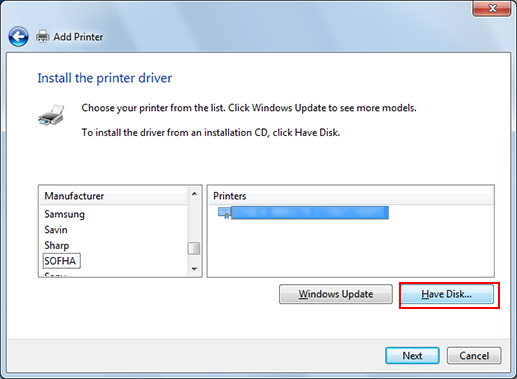
Kattintson a [Tallózás] gombra.
Válassza ki a nyomtatóillesztőt tartalmazó mappát, majd kattintson a [Nyitás] gombra.
Kattintson az [OK] gombra.
Kattintson a [Next] gombra.
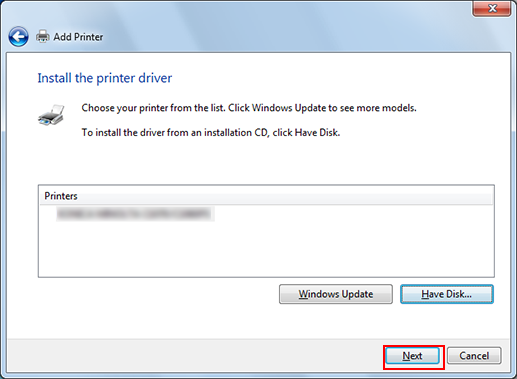
Kövesse a megjelenő ablakokon látható utasításokat.
Amikor megjelenik a [Felhasználói fiókok felügyelete], kattintson a [Folytatás] vagy az [Igen] gombra.
Ha megjelenik a program kiadóját ellenőrző [Windows rendszerbiztonság] ablak, kattintson a [Telepítés] gombra.
Kattintson a [Finish] gombra.
A telepítés befejezése után, ellenőrizze, hogy a telepített nyomtató ikonja megjelent-e az [Eszközök és nyomtatók] vagy a [Nyomtatók] ablakban.
Ezzel befejezi a nyomtatóillesztő telepítését.
